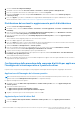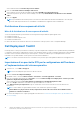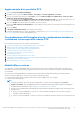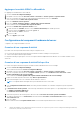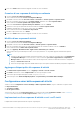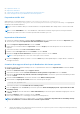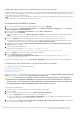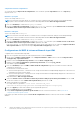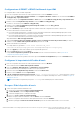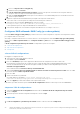Users Guide
Table Of Contents
- Dell EMC Server Deployment Pack versione 4.0 per Microsoft System Center Configuration Manager Guida per l'utente
- Sommario
- Introduzione
- Prima di utilizzare Configuration Manager
- Utilizzo di Dell EMC Server Deployment Pack sui sistemi che eseguono System Center Configuration Manager 2012 SP2, 2012 R2 SP1, 2012 R2, 2012 SP1 o 2012
- File CAB dei driver Dell
- Importazione file CAB Dell Driver per la creazione di un’immagine di avvio
- Aggiornamento dei file CAB dei driver Dell
- Personalizzazione dell’immagine di avvio e implementazione dell’OS tramite file Dell Driver CAB
- Creazione di un'immagine di avvio per l'implementazione di server PowerEdge
- Abilitazione prompt dei comandi per il debug delle immagini di avvio
- Distribuzione dei contenuti e aggiornamento punti di distribuzione
- Configurazione della procedura della sequenza di attività per applicare l'immagine del sistema operativo e il pacchetto driver
- Distribuzione di una sequenza di attività
- Dell Deployment ToolKit
- Importazione di un pacchetto DTK per la configurazione dell'hardware e l'implementazione del sistema operativo
- Aggiornamento di un pacchetto DTK
- Personalizzazione dell’immagine di avvio, configurazione hardware e installazione sistema operativo tramite DTK
- Modalità Blocco sistema
- Configurazione dei componenti hardware del server
- Configurazione azioni della sequenza di attività
- Implementazione di una sequenza di attività su reti con IP statici
- Configurazione del BIOS di sistema
- Configurazione del BIOS di sistema utilizzando input XML
- Configurazione di iDRAC7 e iDRAC 8 utilizzando input XML
- Configurare le impostazioni dell'ordine di avvio
- Recupero ID del dispositivo di avvio
- Configurare RAID utilizzando RAID Config (procedura guidata)
- Using the Array Builder
- Creazione sequenza di attività per RAID, DRAC e iDRAC
- Importazione dei pacchetti driver per server Dell
- File CAB dei driver Dell
- Risoluzione dei problemi
- Opzioni riga di comando
- Altri documenti Dell che potrebbero essere utili
c. Fare clic su Impostare BIOS Config (file ini).
d. Modificare l'azione per Ottenere.
e. In file di configurazione/parametri riga di comando, fornire un nome per il file. Il nome del file viene assegnato al file BIOS
config che viene creato dopo l'esecuzione della sequenza di attività.
f. Nella scheda File di log/di ritorno, fornire il percorso di condivisione e le credenziali della posizione in cui si desidera creare il file.
g. Salvare la sequenza di attività.
3. Eseguire la sequenza di attività sulla destinazione per la quale si deve impostare l'ordine di avvio.
Viene creato un file con il nome specificato nella posizione menzionata per la condivisione.
4. Selezionare un valore per l'attributo bootseq dal file config. Per esempio:
bootseq=nic.emb.1,cdrom.emb.0,hdd.emb.0,virtualfloppy.slot.1,virtualcd.slot.1
I valori separati da virgola sono i dispositivi individuali di avvio nella destinazione.
5. Selezionare l'ID del dispositivo che si desidera configurare nell'ordine di avvio. Per esempio: hdd.emb.0.
Configurare RAID utilizzando RAID Config (procedura guidata)
Utilizzando RAID Config (procedura guidata) è possibile creare un nuovo file di configurazione o importare una configurazione esistente
per configurare RAID sui vostri sistemi.
Ad esempio, configurare il RAID attraverso la creazione di un nuovo file di configurazione utilizzando RAID Config (procedura guidata).
Dal lato sinistro di Editor sequenza attività, sotto Configurare hardware > punto1, fare clic su Impostare RAID Config (procedura
guidata).
In file di configurazione/parametri riga di comando sono disponibili tre opzioni tra cui scegliere.
● <Creare file di configurazione>
● <Importare file di configurazione>
● <esempio.xml>
<Creare il file di configurazione>
Passaggi per la configurazione RAID:
1. Selezionare il file .ini di esempio dall'elenco a discesa.
Viene abilitato il pulsante Visualizza.
2. Fare clic su Visualizza per aprire il file ini. Apportare modifiche in base alle configurazioni necessarie e salvare il file.
Per informazioni sul formato del file ini, consultare la sezione "esempi di formati di file" in Dell OpenManage Deployment Toolkit
Versione 4.4, Guida di riferimento per l'interfaccia a riga di comando. È possibile accedere alla guida da questo URL: su
www.dell.com/support/Manuals.
Viene visualizzata la finestra Generatore di array <nomefile XML>.xml.
3. Selezionare Per questa azione personalizzata quando si seleziona OK salvare in un file nel pacchetto toolkit e fare clic su OK
per tornare alla finestra Editor sequenza di attività.
4. Fare clic su OK.
5. Salvare il file nella directory predefinita.
Un esempio di directory predefinita: \\<site server hostname>\sms_<site
code>\OSD\lib\Packages\Deployment\Dell\PowerEdge\DTK\Template\Configs\Raidcfg.
6. Fare clic su Applica per salvare il file modificato nella sequenza delle attività.
In alternativa, è possibile selezionare l’opzione <Creare file di configurazione> dall'elenco a discesa per creare un file .ini dall'inizio.
<Importare il file di configurazione>
1. Selezionare <Importare il file di configurazione> dal menu a discesa Parametri del file di configurazione/riga di comando.
2. Cliccare su Importa.
3. Specificare la posizione del file di configurazione da importare e cliccare su Apri.
<sample.xml>
1. Da file di configurazione / parametri riga di comando nell'elenco a discesa, selezionare <sample.xml>.
20
Utilizzo di Dell EMC Server Deployment Pack sui sistemi che eseguono System Center Configuration Manager 2012 SP2,
2012 R2 SP1, 2012 R2, 2012 SP1 o 2012